第14讲|如何设置精灵的变形、放大和缩小?
文章目录
上周四,我给你讲解了图片的遮挡问题。这一节我要和你讲精灵的变形、放大和缩小。如果之前没有做过游戏开发,你肯定会问,什么是精灵?
什么是精灵?
我先来解释一下什么是精灵。精灵当然不是我们传统意义上的什么树林里的精灵。精灵是一个游戏开发中的名词,英文叫 Sprite。
它多用于游戏中的人物和可移动物品,也可以用于显示鼠标指针和输入的文字。如果屏幕上的可移动物体的尺寸比一个精灵图要大,可由若干个精灵图缩放或者拼接而成。
从宏观的概念讲,精灵就是一幅图片。比如我们之前中讲过的那些飞机图、背景图,这些都可以认为是精灵或者是从精灵中派生出来的。它就是一系列可以变化的图片。这些图片可以变形、放大、缩小,或者是一系列的动画帧等等。
从编程的角度讲,精灵是一种管理器。在一个精灵的管理器中,可能会有一系列的方法去操作精灵,比如添有加、删除操作,比如有图像的变形、放大、缩小操作,还有系列帧的显示操作等。
既然,精灵就是图片,那在“打飞机”中,飞机会随着画面的变化、操作的不同,而有变形、放大以及缩小的状态。我现在就来讲这些操作的实现,需要用到哪些函数,以及这背后都有什么技巧。
设置变形、放大和缩小需要用到哪些函数?
Pygame 中的底层,使用的是 SDL 开发库,这个我们在之前的内容中已经讲过,因此,这些变形、放大缩小等操作,都有对应的 SDL 库。
我们要用到的还是之前的飞机图片,为了让你更明确的看清楚,我删除了背景,只呈现飞机的内容。
翻转函数 flip
我们首先要用到的是函数 flip。顾名思义,这个函数就是让你对图片进行翻转,你可以翻转成水平的或者垂直的。所以它拥有两个参数,一个是传入 x,一个是传入 y,并且都需要传入布尔值。如果传入 x 值为真,那就进行水平镜像翻转,如果 y 值为真,那就进行垂直镜像翻转,两个都为真,两方都进行翻转。这个函数会返回一个 surface。
|
|
我们看到的结果是这样:

原本飞机的头是朝上的,现在进行了水平和垂直的翻转。
缩放函数 scale
我们再来看一下缩放的函数 scale。scale 的参数是这样:
|
|
其中第一个参数是绘制对象,第二个参数是缩放大小,第三个参数一般不太使用,指的是目标对象。
|
|
我们在代码中,将 pln 这个对象放大到 220×220(飞机原本大小为 195×62),然后看一下效果。
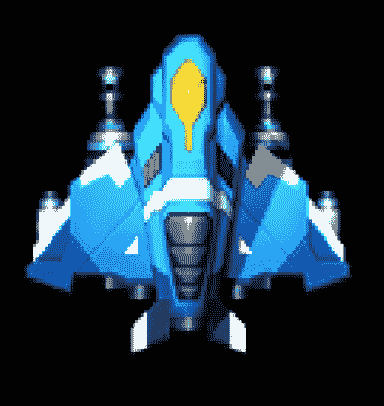
你看,飞机变大了。我们再尝试修改一下代码。
|
|

飞机就变小了。所以,scale 函数的作用是,只要你传入参数的 width 和 height 值大于原本精灵的长宽值,就变大,否则就变小。
类似,我们还有一个函数 scale2x,你只需要填入绘制对象即可,函数会帮你进行两倍扩大,不需要你计算原本的长宽值并且乘以 2。
旋转函数 rotate
我们再来看一下rotate 旋转函数。它提供一个参数 angle,也就是你需要旋转的角度,正负值都可以。
我们来看一下代码。
|
|
我们看到的效果就像这样。
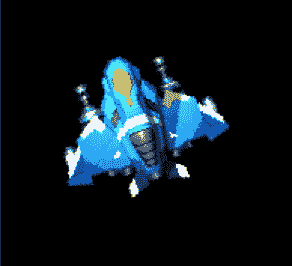
这样飞机就朝左侧旋转了 20 度。相似的,也有整合的函数rotozoom。它该函数提供了旋转和扩大的功能。
如果代码这么写:
|
|
我们能看到的效果就是这样:

剪切函数 chop
接下来的是函数 chop,这个函数提供了图像剪切的功能。我们需要传入一个绘制对象以及一个 rect 矩形,这样就可以将输入的矩形的内容剪切出来。
|
|
我们看一下代码的内容,我们在 blit 的时候,将 pln_t 放置在 (20,150) 的位置上,所以我们在 chop 的时候,将剪裁 [20,150,25,155] 这样一个矩形进行裁切。
然后我们来看一下效果。

这么多函数,是不是容易记不住?我来给这一部分做个总结:
对于精灵的所有放大、缩小或者变换的函数,都在 pygame.transform 模块里。它提供了一系列 2D 精灵的变换操作,包括旋转角度、缩小放大、镜像、描边、切割等功能,让你很方便地能够在游戏中随心所欲地对处理 2D 精灵。
Pygame 中的 Sprite
我们再来看一下 Pygame 本身,Pygame 本身就提供有 Sprite 模块,Sprite 模块提供了 Sprite 类,事实上,Pygame 的精灵类最方便的功能就是将某些序列帧的图片,做成动画,并且保存在 Sprite 的组(group)里面。在 Pygame 里面,Sprite 是一个轻量级的模块,我们需要做的是要将这个模块继承下来,并且重载某些方法。
类 explode
我们现在有一副图片,效果是打击到某个点,开始爆开图案。

这幅图片一共三帧,是一个标准的精灵动画。那么我们需要做的,就是先将这幅图片导入到精灵类当中。我们做一个类 explode:
|
|
这个类继承自 Sprite 类,然后我们定义一个初始化函数,并且首先调用上层基类的初始化。
|
|
在这个类当中,我们看到了函数的定义内容,第一个参数self,我就不过多解释了;target是我们需要载入的目标图片;frame是我们需要告诉这个类,我们这个动画有几帧;single_w, single_h 代表了我们每一帧动画的长宽。在这里,我们的每一格动画是 262×262。pos是我们告诉屏幕,将这个动画放置在屏幕的什么位置。
接下来,这是我编写的初始化代码:
|
|
大部分代码你应该都能理解,但是有几个点,我要特殊说明一下。
第一个是main_image。这个是保存主 image 图片。我们在后续的切换帧的时候,需要在 main_image 中切割后面几帧,并且呈现在屏幕上,这样就会在视觉效果中呈现动画效果。count是每一帧的当前计数。在这里我们一共拥有三帧,这三帧我们记录在 self.frame 里,是总的帧数。
重载函数 update
接下来,我们来看一下 update 代码。
|
|
Update是一个重载函数。事实上,在 update 函数里,需要判断帧数、当前循环的计数等等。但是,为了能让你能更直观容易地感受代码做了什么内容,所以我直接使用 self.count 来做帧数的计数。
进入函数后,我们使用 self.count 来和 self.frame 的总帧数进行对比。如果帧数不足以切换,那就加 1,否则就置为 0。判断结束后,我们就将 image 变成下一帧的内容。
其中,subsurface 的意思是传入一个 rect 值,并且将这个值的 surface 对象复制给 image 对象,并且呈现出来。
这时候,我们需要将这些内容放入到 group 中。
|
|
首先,exp 就是我们定义的 explode 类的对象,我们分别传入的内容是图片、帧数、单个帧的宽度、单个帧的高度,并且将这个精灵显示在屏幕的位置。
随后,我们定义一个叫作 group 的对象,并且将 exp 对象填入 group 中。随后,我们在大循环内,写一串代码。
|
|
这个 update,调用的就是exp.update 函数。draw 就是在 screen 中绘制我们填入 group 中的内容。由于动画在文章中无法显示,所以我就不将图片放入到文章中来了。
在精灵类中,我们除了动画的呈现,还有碰撞效果的制作。这属于更为复杂的层面,后续的内容,我将会用简单的方式来呈现碰撞的实现。
当然,Sprite 类还有更为高阶的用法,除了碰撞,还有 Layer(层)的概念。group 的添加精灵,事实上是没有次序概念的,所以哪个精灵在前,哪个在后是不清楚的,到了这个时候,你可以使用 OrderUpdates、LayerUpdates 这些类,其中 LayerUpdates 拥有众多方法可以调用,这样就会有分层的概念。
小结
这一节,你需要记住这几个重点。
- 精灵的变形、缩放以及 pygame 中关于精灵类的一些简单的操作。
- 你可以直观地感受到,精灵类和 group 类配合起来使用是一件很方便的事情,也就是说,我们忽略了 blit 的这些方法,直接在 group 中,进行 update 和 draw 就可以一次性做完很多的工作。
- 如果我们单独编写精灵的序列帧动画函数,也不是不行,但是你可能需要编写相当多的代码来代替 Sprite 和 group 类的工作。
现在留一个小问题给你。
结合精灵的变形、放大和缩小,再结合 Pygame 精灵类的内容,要在 update 重载函数里绘制动画帧效果,并且不停地放大、缩小,该怎么实现呢?
欢迎留言说出你的看法。我在下一节的挑战中等你!

文章作者 anonymous
上次更新 2024-02-23